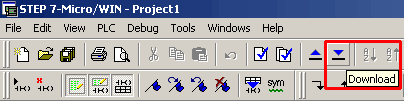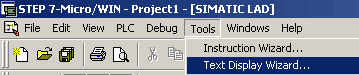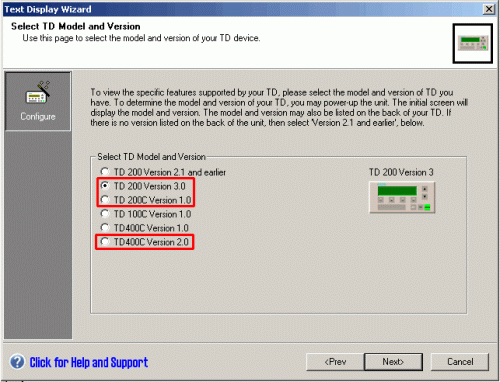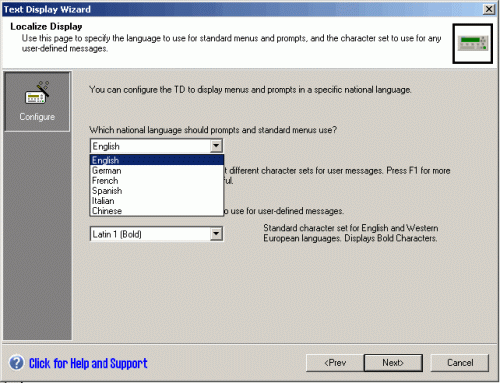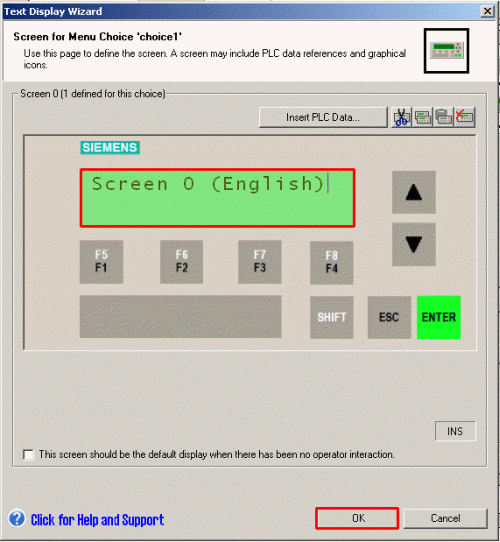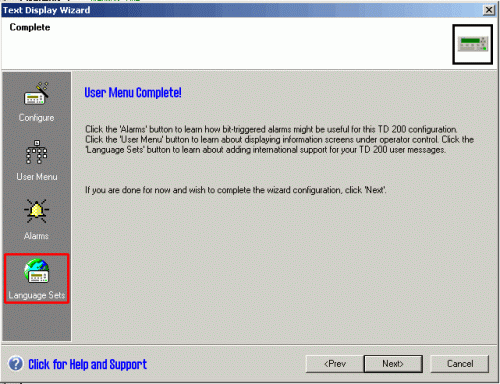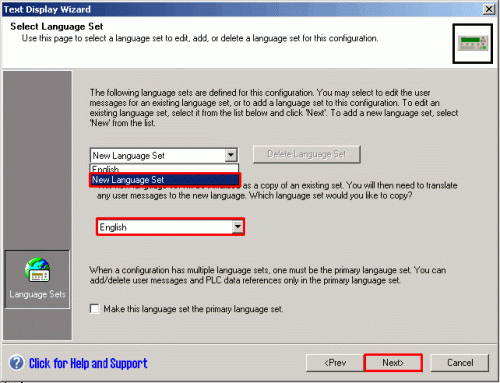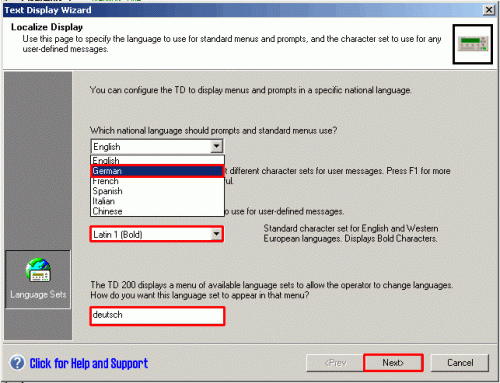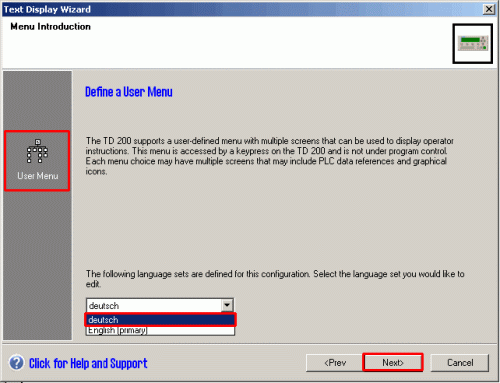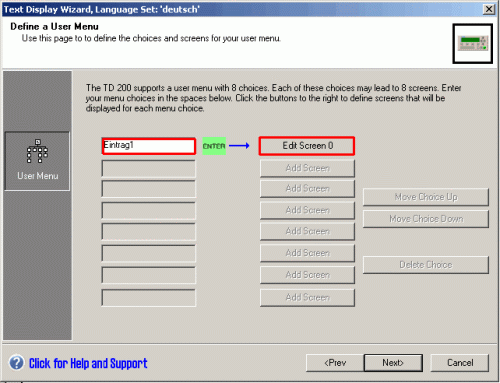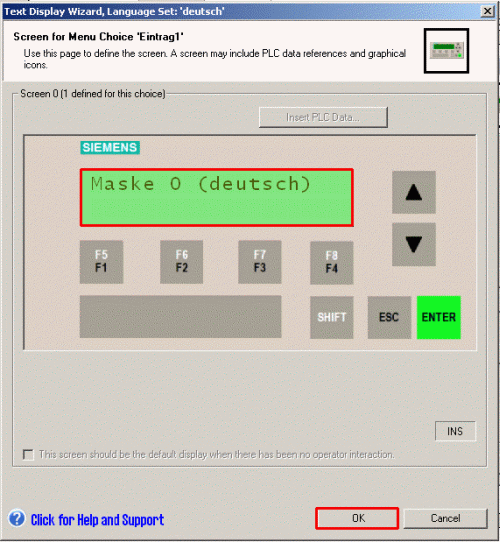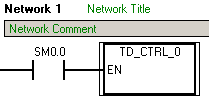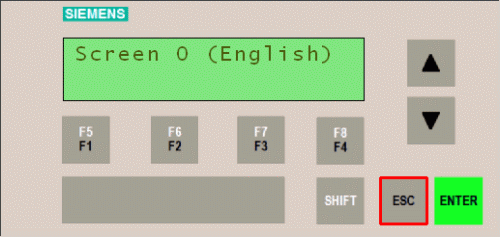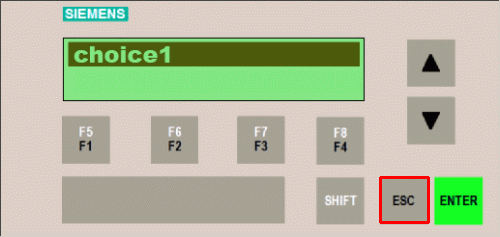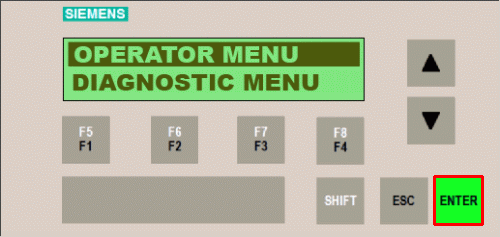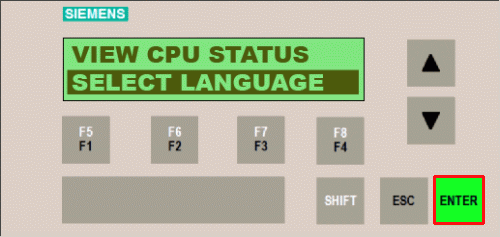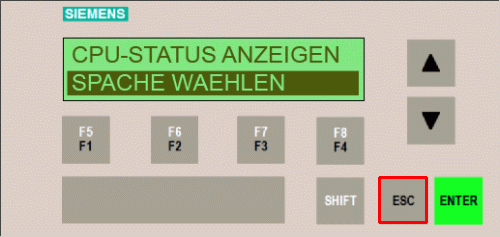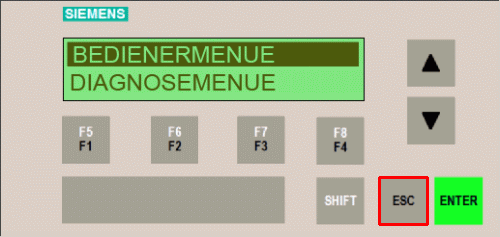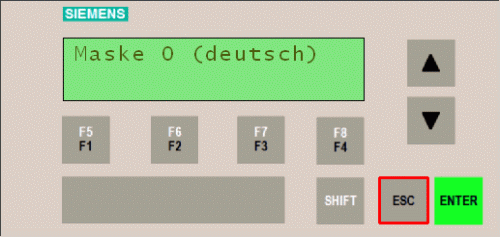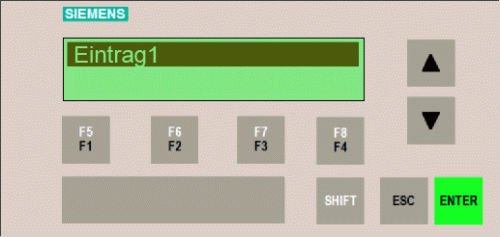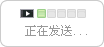產品介紹
說明:
外部存儲卡是用來保存程序塊、數據塊、系統數據塊、數據記錄(歸檔)和強制值的插入式、非易失性存儲卡。
使用外部存儲卡可以傳輸程序、數據和系統數據到 S7-200 CPU 而無需編程器。
將外部存儲卡插到CPU上,重新上電后數據從外部存儲卡下載到 CPU 的內部EEPROM存儲器中。
外部存儲卡不能擴展 CPU 的程序存儲空間。
配方或數據記錄(歸檔)總是被保存在外部存儲卡上并替換當前配方或數據記錄(歸檔)。
如果配方或數據記錄(歸檔)也同項目一起下載,外部存儲卡必須插到CPU上以確保程序正常運行。
可以使用 S7-200 Explorer 瀏覽器將文檔文件(*.doc, *.txt, *.pdf 等.)保存到外部存儲卡上。
同樣可使用 S7-200 Explorer 瀏覽器在外部存儲卡上完成通常的文件管理任務(復制,刪除,打開,創建文件夾)
外部存儲卡可帶電插拔。
注意!
總是通過 CPU 內部 EEPROM 存儲器保存程序塊、數據塊或系統數據塊到外部存儲器上。只有配方和數據記錄(歸檔)被直接從項目寫入到外部存儲器。
請按如下步驟編程外部存儲塊。
| 序號 | 操作步驟 |
| 1 | 使用 STEP 7 Micro/WIN 下載項目到 CPU。 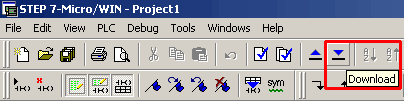
圖 01
|
| 2 | 在下載對話框的“選項”下,選擇要下載的塊。 
圖 02
|
| 3 | 在成功下載后,在主菜單中選擇“PLC”-->“編程內存盒” 
圖 03
|
| 4 | 在編程內存盒對話框中的“選項”下,選擇要保存的塊。 
圖 04
說明:
下表顯示了 S7-200 文本顯示器支持的多種語言組態,說明了可以設置的zui大的語言種類數目。
| | TD 200 V3.0 | TD 200C V1.0 | TD 400C V2.0 | | 可以設置的zui多語言種類數目 | 10 | 10 | 2 |
表 01以 TD 200 V3.0 為例, 我們使用 STEP 7 Micro/WIN 文本顯示器向導來說明多語言組態菜單。
這種說明同樣適用于 TD 200C V1.0 和 TD 400C V2.0 的多語言組態。
多語言組態報警也是像描述的用戶菜單同樣的方法制作。
STEP 7 Micro/WIN 雙語言(英語/德語)項目見附件。
| No. | 程序 | | 1 | 在 STEP 7 Micro/WIN 中打開文本顯示器向導。 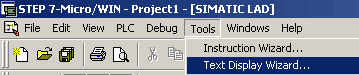
圖 01
| | 2 | 選擇要組態的文本顯示器。 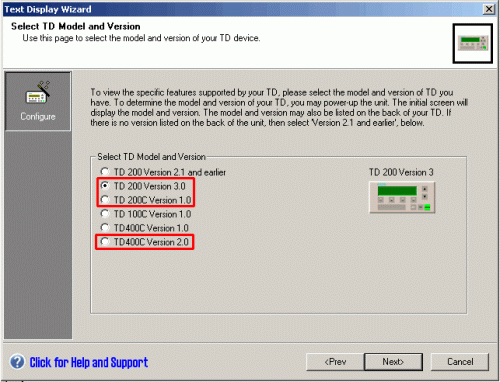
圖 02
| | 3 | 選擇主要的文本顯示器菜單語言和期望的字符集。 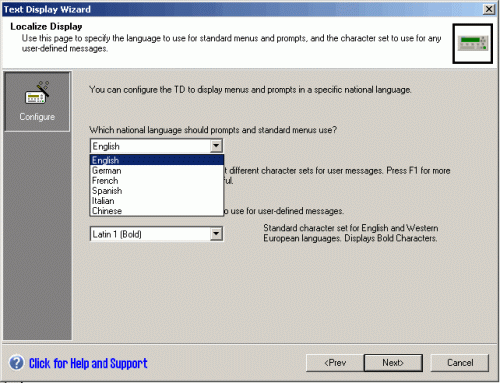
圖 03
| | 4 | 必須為多語言組態配置至少一個用戶菜單或報警。 
圖 04
| | 5 | 為菜單項目命名并添加一個屏幕。 
圖 05
| | 6 | 把zui主要語言的屏幕標注一下。 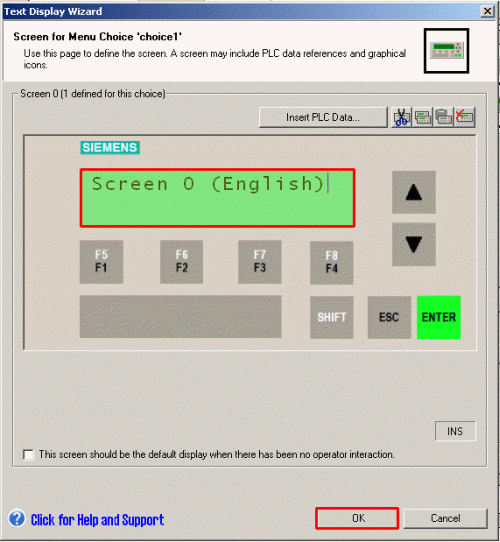
圖 06
| | 7 | 完成用戶菜單的配置,轉回語言設置菜單。 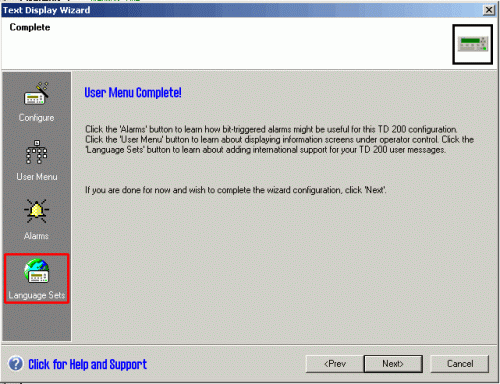
圖 07
| | 8 | 根據設置主要語言的模板創建一個新的語言設置。 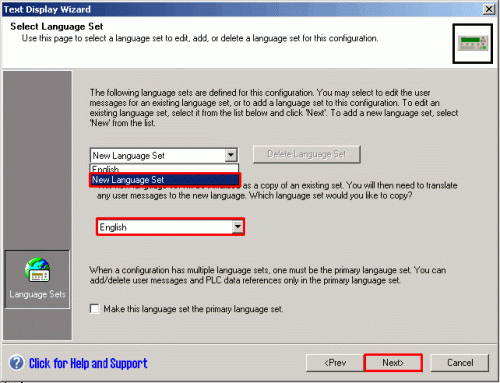
圖 08
| | 9 | 要設置第二種語言,選擇文本顯示器菜單導航語言,為期望的字符集和設置的語言命名。 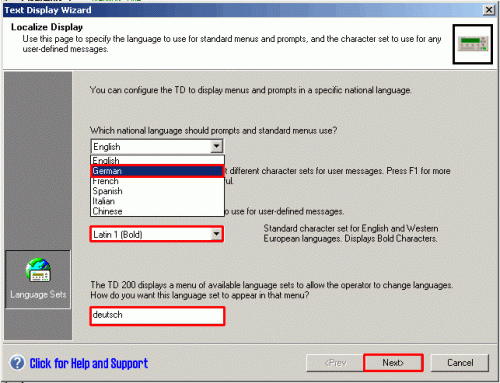
圖 09
| | 10 | 完成語言設置菜單后再轉回用戶菜單組態,這次選擇次級語言設置。 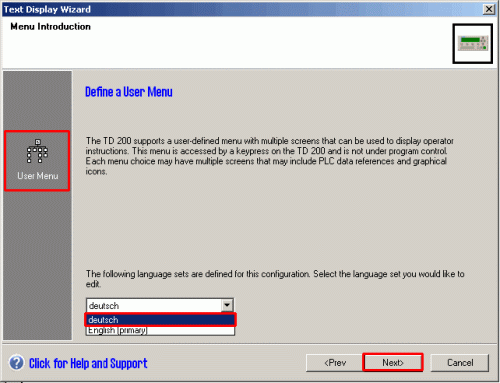
圖 10
| | 11 | 為次級語言設置命名,并添加一個屏幕。 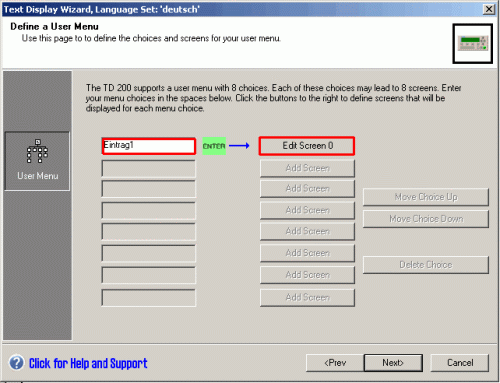
圖 11
| | 12 | 把次級語言的屏幕標注一下。 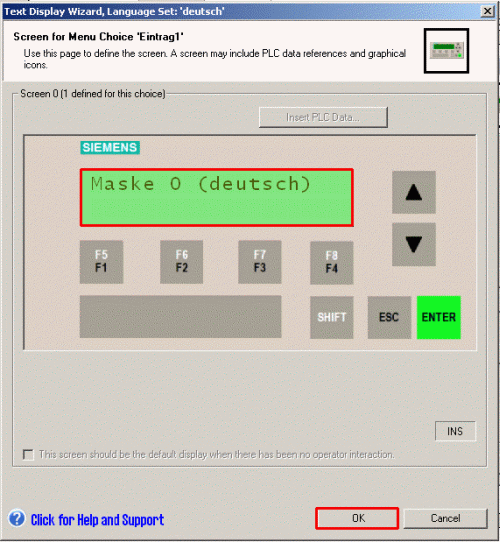
圖 12
| | 13 | 關閉文本顯示器向導,在程序塊中循環調用子程序 “TD_CTRL_0”。 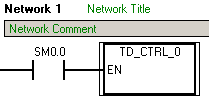
圖 13
| | 14 | 將該項目上載到 CPU 中。 
圖 14
| | 15 | 初始化后,文本顯示器會顯示主要語言的用戶菜單。按 ESC 按鈕。 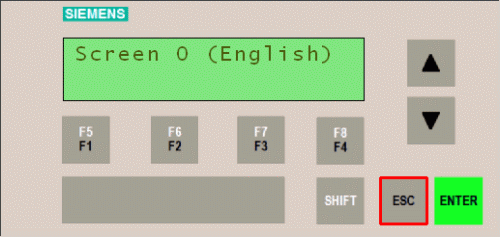
圖 15
| | 16 | 在主要語言下為用戶菜單打開選擇對話框。再按 ESC 按鈕。 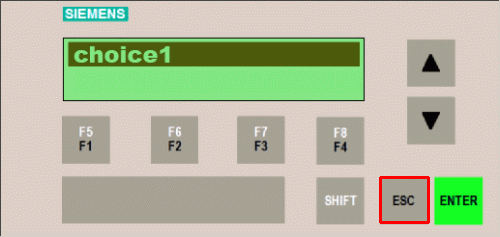
圖 16
| | 17 | 打開文本顯示器的菜單選擇對話框。
按 ENTER 按鈕。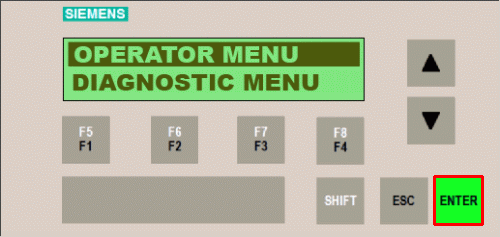
圖 17
| | 18 | 使用光標鍵選中“語言選擇”,按 ENTER 按鈕確認。 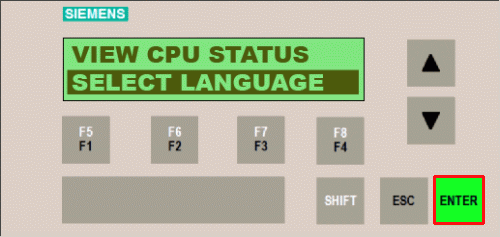
圖 18
| | 19 | 使用光標鍵選中“次要語言設置” ,按 ENTER 按鈕確認。 
圖 19
| | 20 | 文本顯示器菜單導航切換到語言選擇。
按 ESC 按鈕。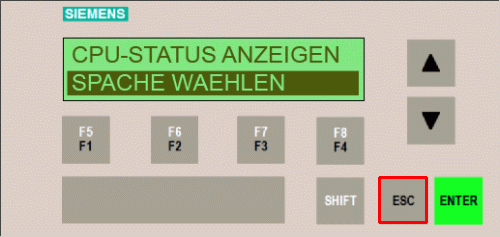
圖 20
| | 21 | 文本顯示器的菜單選擇對話框打開(這次是在次級語言中)。
按 ESC 按鈕。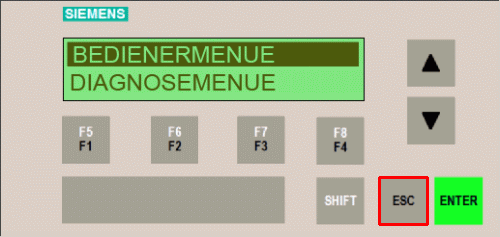
圖 21
| | 22 | 打開主要語言中的用戶菜單選擇的對話框。
再按 ESC 按鈕。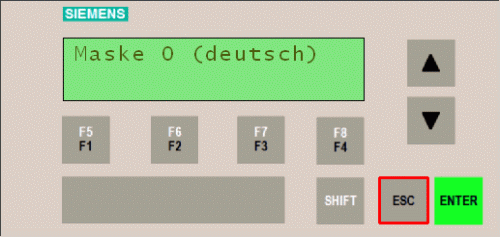
圖 22
| | 23 | 在次級語言中同樣顯示用戶菜單條目。 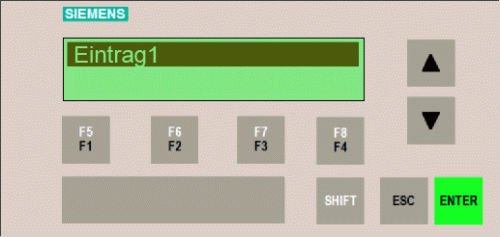
圖 23
|
|

 免費會員
免費會員




 具體成交價以合同協議為準
具體成交價以合同協議為準